Календарь событий: тестирование и обзор этого плагина для управления вашими событиями в WordPress.
Опубликовано: 2022-07-27Только представь. Вы глава школы боевых искусств или футбольного клуба.
Теперь позвольте мне задать вам вопрос: как бы вы могли простым способом сообщить своим участникам о предстоящих событиях или турнирах на своем сайте WordPress?
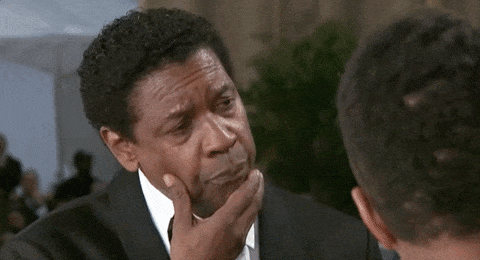
Ответ таков: с помощью плагина «Календарь событий», очень популярного решения для управления событиями для WordPress.
В этом уроке мы сосредоточимся на бесплатной версии календаря событий. Наша цель — показать вам, как создать свое первое мероприятие, настроить параметры и продвигать это мероприятие среди ваших потенциальных клиентов и клиентов.
Теперь давайте начнем!
Обзор
- Что такое календарь событий?
- Как создать свое первое мероприятие с помощью Календаря событий?
- Как просмотреть свое мероприятие?
- Как добавить категории к событию?
- Как организовать свое мероприятие?
- Каковы рекомендуемые настройки?
- Как продвигать свое мероприятие?
- Какие дополнения предлагает Календарь событий?
- Наш последний обзор календаря событий
Первоначально написанный в декабре 2019 года, этот пост последний раз обновлялся в июле 2022 года.
Что такое календарь событий?

Календарь событий — это бесплатный плагин, который позволяет создавать и управлять физическими или виртуальными событиями через календарь прямо на вашем сайте WordPress. Благодаря этому ваши посетители могут подписаться на них.
Календарь событий — это базовый , активный в более чем 800 000 активных установках, на котором вы можете агрегировать другие плагины (бесплатные или платные), которые позволят вам, например, продавать билеты, связанные с вашим мероприятием.
У плагина есть премиум-версия под названием «Календарь событий Pro». Доступный от 99 долларов США за использование на 1 сайте, он предлагает дополнительные функции, такие как:
- Повторяющиеся события
- Дополнительные типы просмотра
- Расширенные виджеты
- Шорткоды
- Дополнительные поля и т.д.
Календарь событий, запущенный Modern Tribe в 2009 году, является самым популярным плагином в официальном каталоге для создания событий. Расширяемый, простой в использовании и полностью настраиваемый, он, как сообщается, уже создал более миллиарда событий!
Вообще говоря, Календарь событий — это продукт, интегрированный в бренд StellarWP с декабря 2020 года . На последнем размещается все программное обеспечение, продукты и услуги WordPress, приобретенные хостинговой компанией Liquid Web, такие как iThemes Security.
Теперь, когда вы знаете немного больше об этом флагманском плагине, посмотрите, как запустить с его помощью свое первое мероприятие.
Как создать свое первое мероприятие с помощью Календаря событий?
Шаг 1: Установите и включите плагин
Для начала установите плагин в интерфейсе администратора. Для этого перейдите в « Плагины» > «Добавить новый» .
В строке поиска введите «Календарь событий». Нажмите на кнопку «Установить сейчас» и не забудьте активировать плагин сразу после:
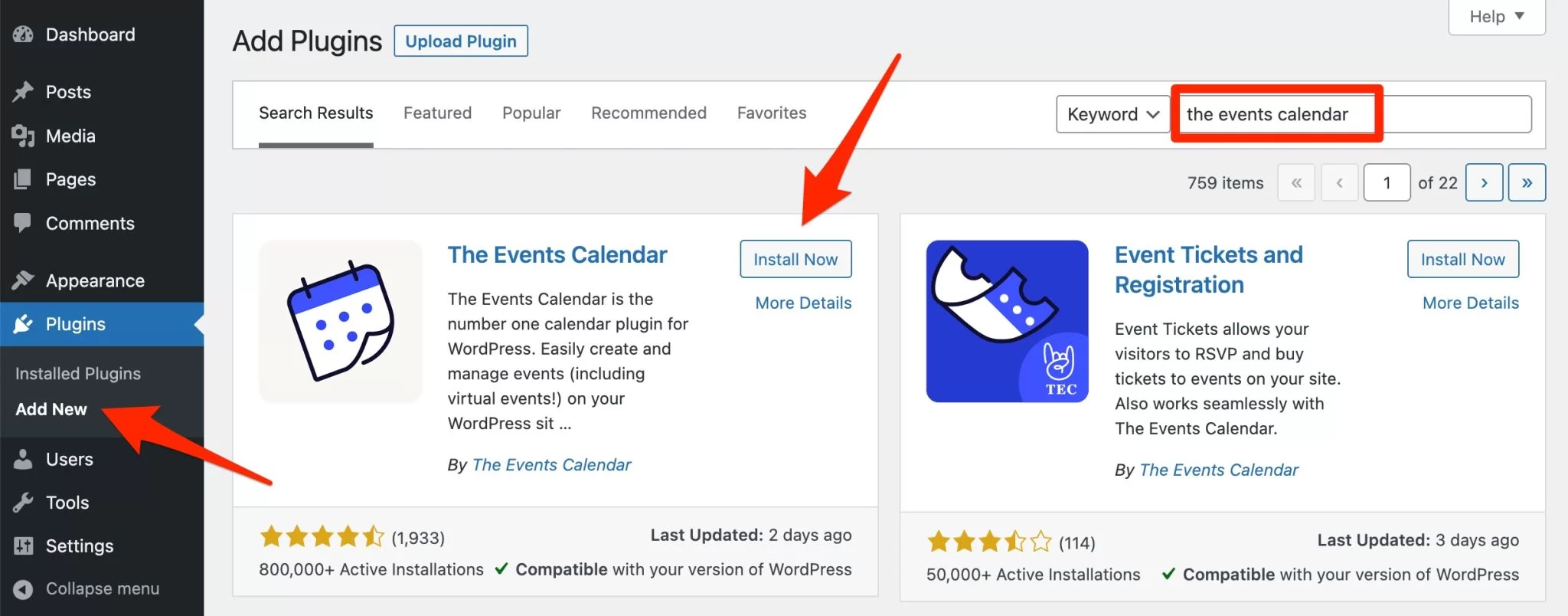
После этого Календарь событий предлагает несколько ресурсов, которые упростят его использование:
- Руководство по началу работы
- База знаний
- Инструмент перевода
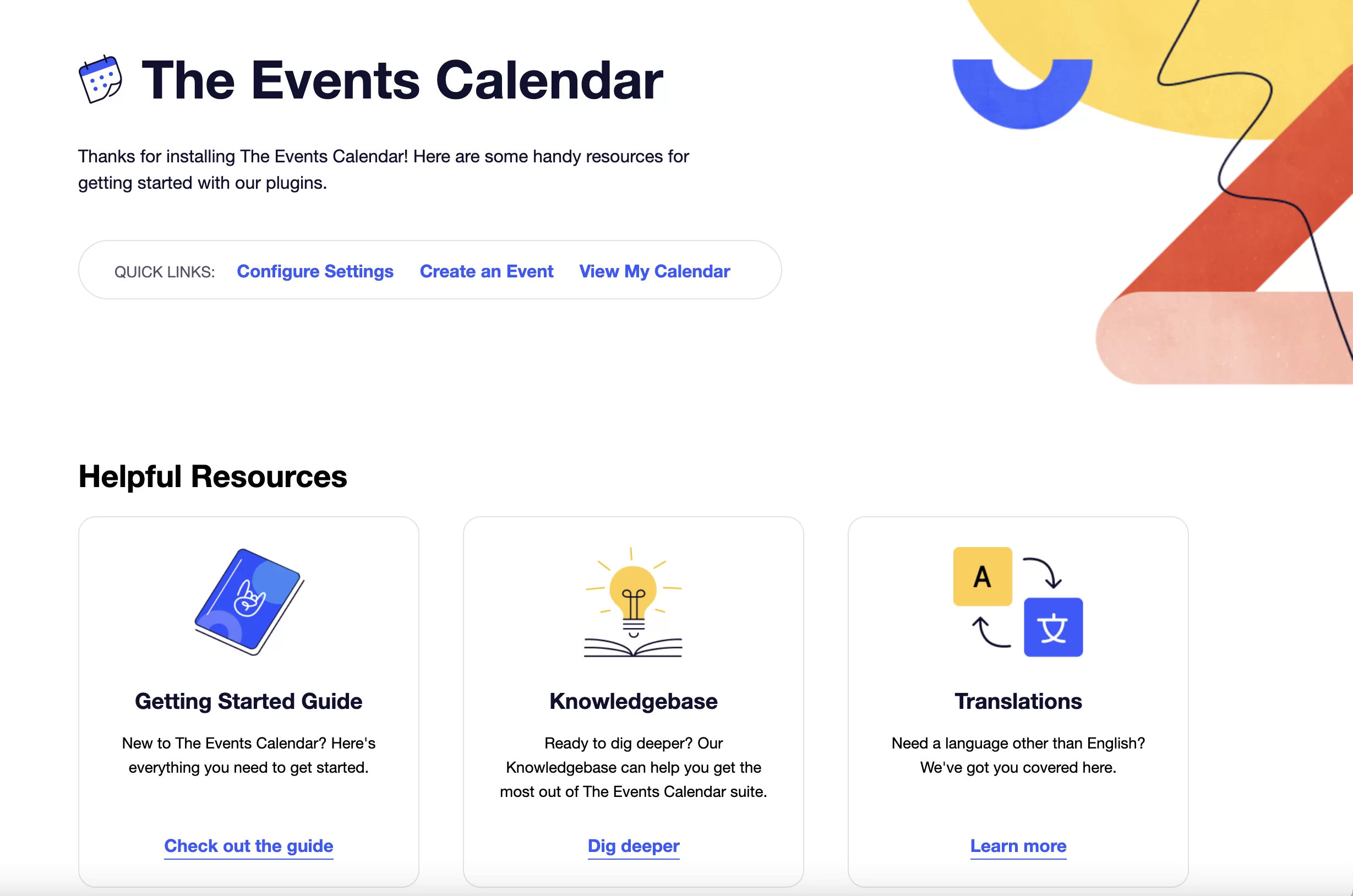
Кроме того, вы заметите новое меню «События» на левой боковой панели панели администратора WordPress.
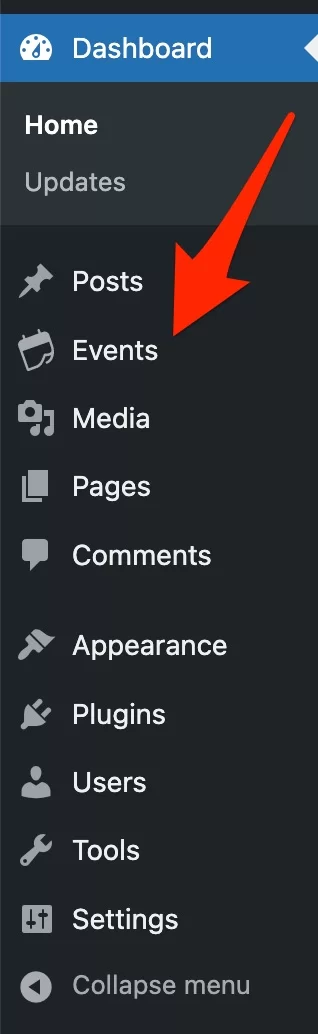
Шаг 2. Добавьте новое событие
Чтобы создать новое событие, нажмите на ссылку «Добавить новое» в этом меню.
По умолчанию вы обнаружите, что плагин использует классический редактор WordPress (TinyMCE) для пользовательского интерфейса. Поскольку WordPress по умолчанию использует блочный редактор контента (Gutenberg) с 2018 года, мы включим этот редактор для завершения этого руководства.
Чтобы сделать то же самое дома, установите флажок «Активировать редактор блоков для событий» в меню « Настройки событий» > «Общие» .
Затем добавьте название вашего мероприятия вверху страницы и введите описание в поле ниже.

Шаг 3. Настройте событие
Теперь пришло время настроить ваше мероприятие. По умолчанию вы можете видеть, что Календарь событий предоставляет вам несколько полей, которые на самом деле являются блоками контента:
- Блок для добавления времени, а также даты начала и окончания вашего мероприятия.
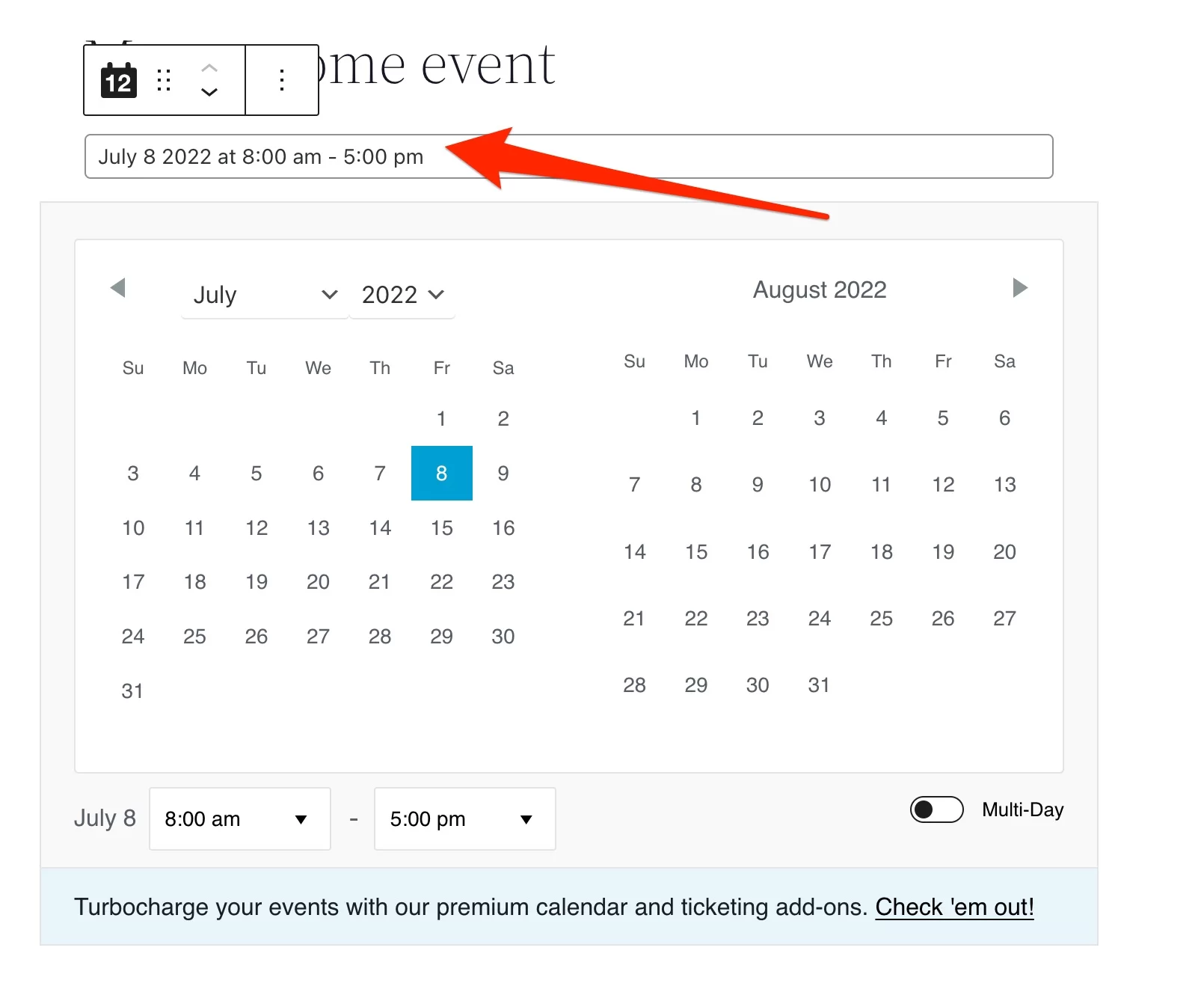
- Блок для добавления цены к вашему событию.
- Блок для добавления имени организатора.
- Блок для добавления города события. Вы можете добавить такие детали, как название, адрес и номер телефона места проведения. Вы также можете добавить карту, если это необходимо.
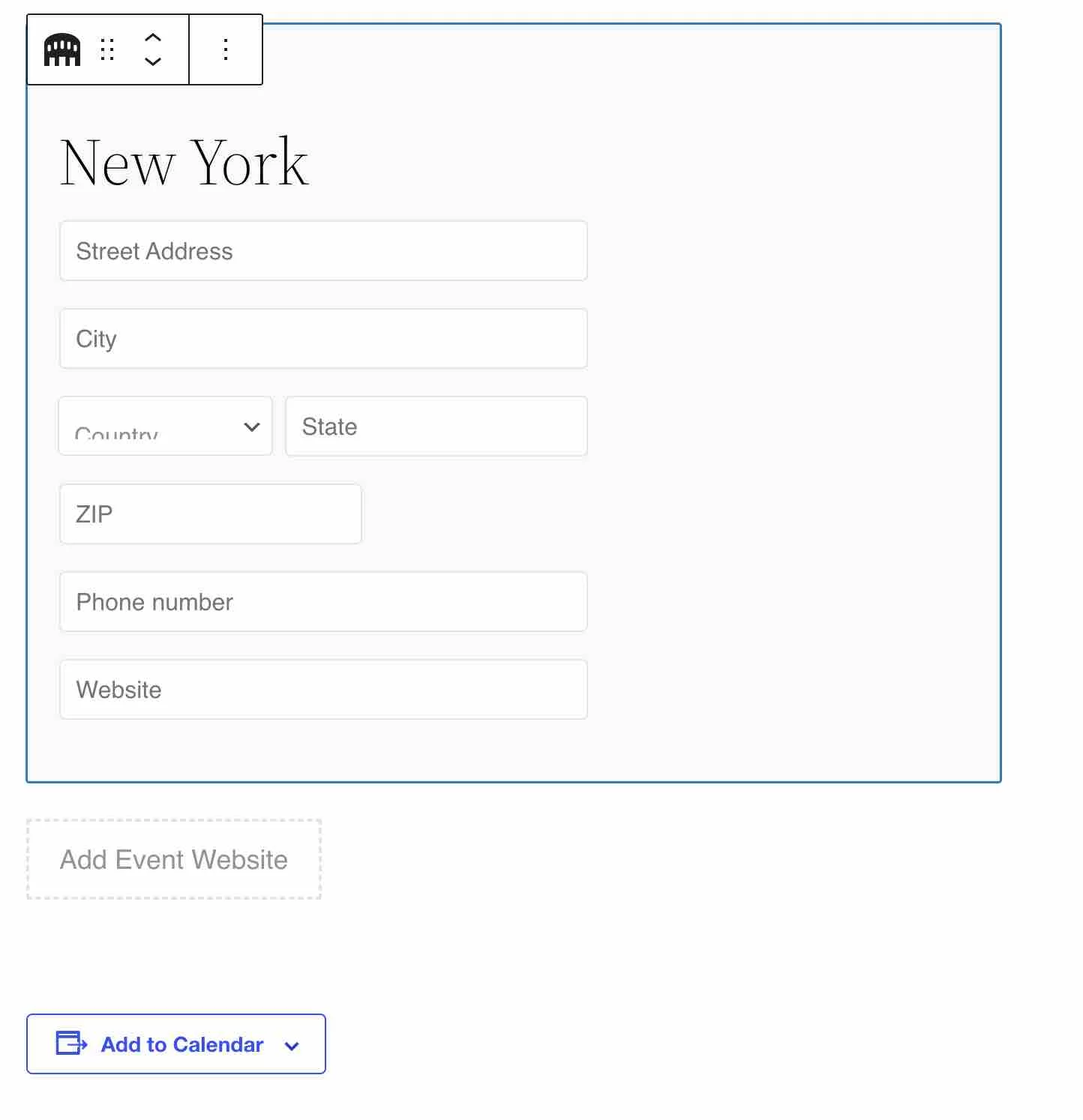
- Блок для включения URL-адреса веб-сайта мероприятия.
- Блок для синхронизации события в календарях ваших посетителей (Google Calendar, iCalendar, Outlook 365, Outlook Live).
Каждый блок имеет более или менее расширенные параметры на правой боковой панели редактора контента.
Например, блок, связанный с ценой события, позволяет изменить валюту и соответствующий символ.
Вы также можете удалить ненужные блоки в 2 клика и добавить другие (например, изображения).
Категории также можно назначать событиям в правой части страницы, на вкладке «Категории событий» (мы вернемся к этому позже).
Наконец, есть дополнительные возможности:
- Скрыть это событие из списка событий.
- Сделайте ваше мероприятие липким в месячном обзоре.
- Опиши событие.
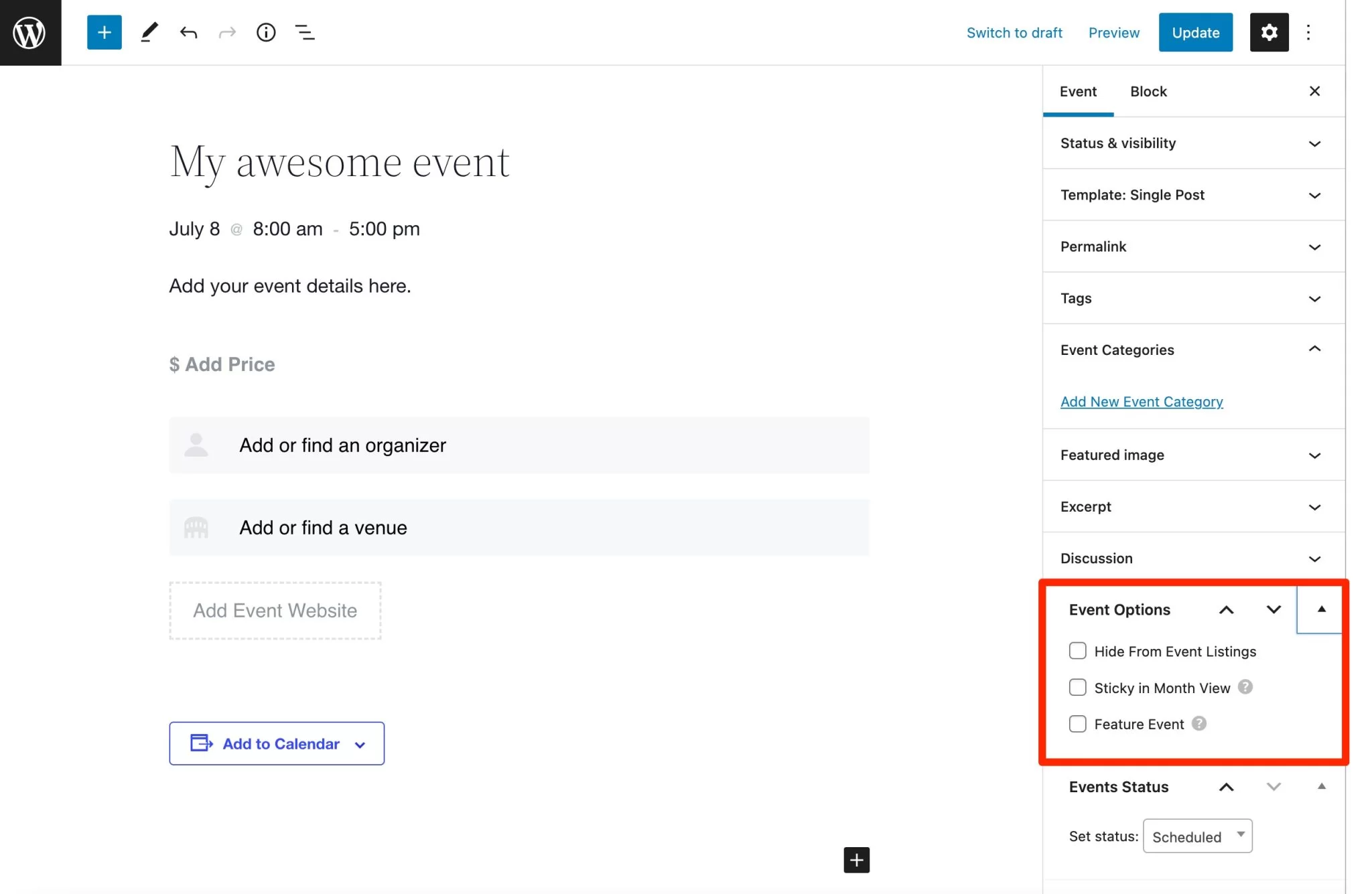
Когда вы закончите, опубликуйте свое мероприятие, нажав кнопку «Опубликовать» в верхней части страницы.
Как просмотреть свое мероприятие?
После того как вы опубликуете свое первое мероприятие, проверьте общий календарь мероприятий . Это позволит вам увидеть, как все это выглядит.
Календарь событий можно просмотреть по адресу: www.yourwebsite.com/events/ .
Календарь удобен для просмотра и позволяет фильтровать результаты по дате (месяц/день) или по ключевому слову .
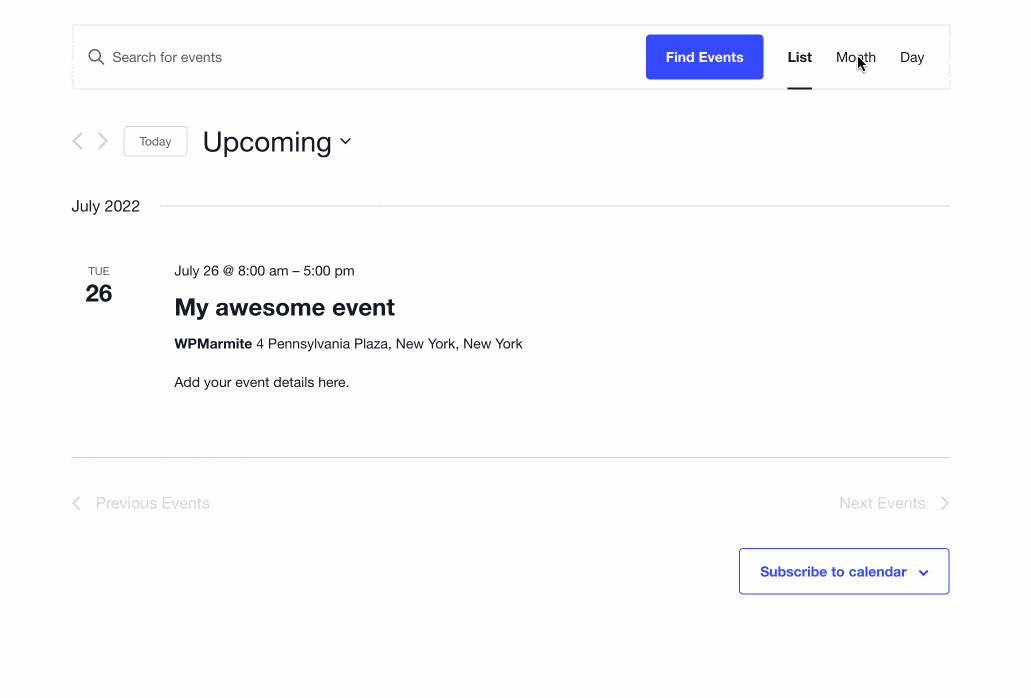
По умолчанию календарь отображается в виде месяца, но вы можете изменить его на список или день.
В ежемесячном представлении события фильтруются по месяцам (логично, верно?). В представлении «Список» и «День» события можно отфильтровать по дням: вы можете указать точный день, за который хотите увидеть события.
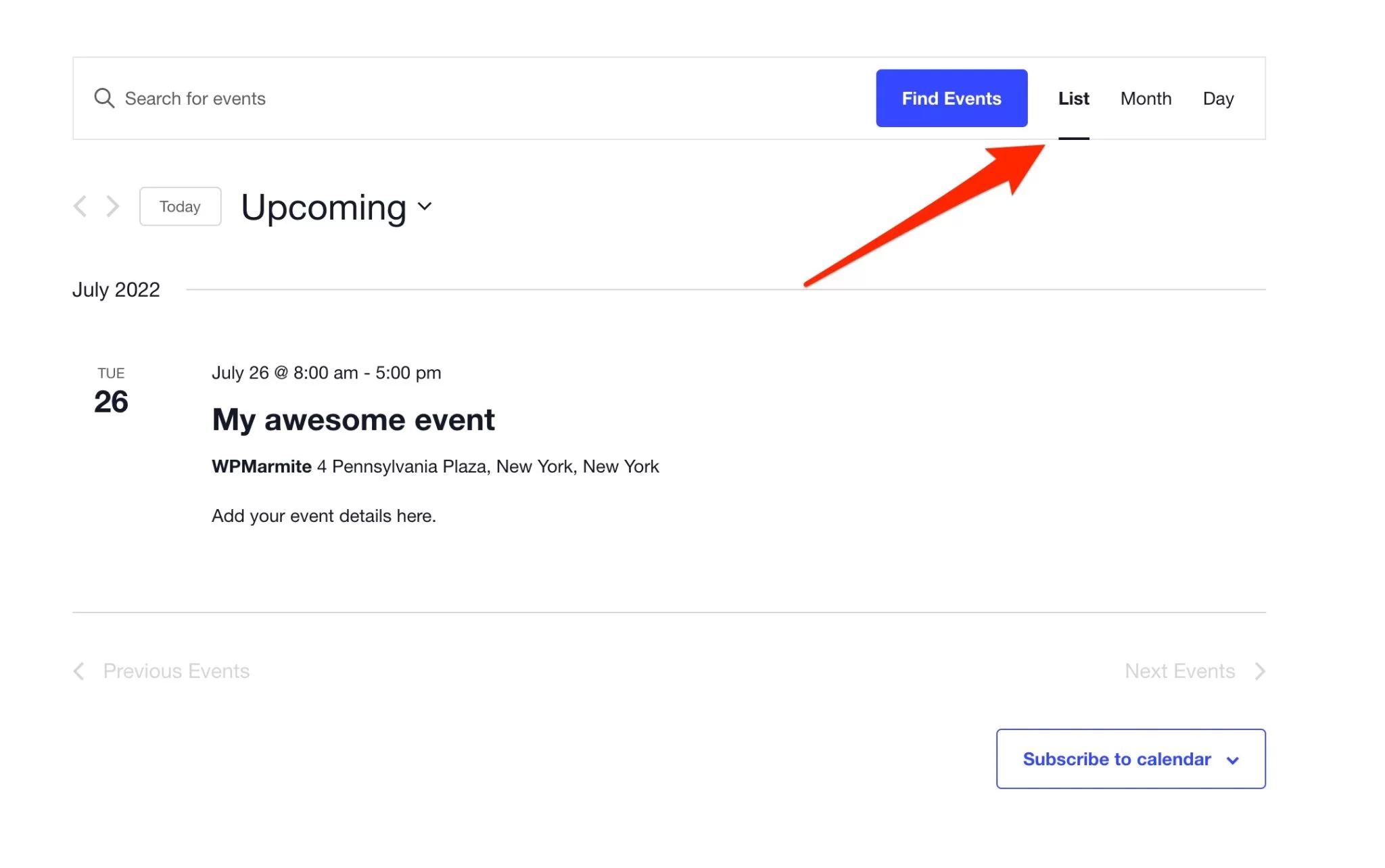
Нажмите на свое событие, чтобы убедиться, что все запущено.
Не забывайте, что это страница для людей, которым интересно ваше мероприятие. Поэтому не стесняйтесь работать над ним и добавлять больше контента, чтобы сделать мероприятие более привлекательным .
Далее в этом посте мы поговорим о том, как настроить стиль вашего глобального календаря и как продвигать его на своем веб-сайте .
Но перед этим давайте подробнее рассмотрим, как настроить события на вашем сайте WordPress .
Как добавить категории к событию?
Умный трюк: назначьте категории вашим событиям с помощью вставки «Категории событий» в редакторе контента. Это может помочь вам классифицировать предстоящие события, особенно если вы организуете их много.
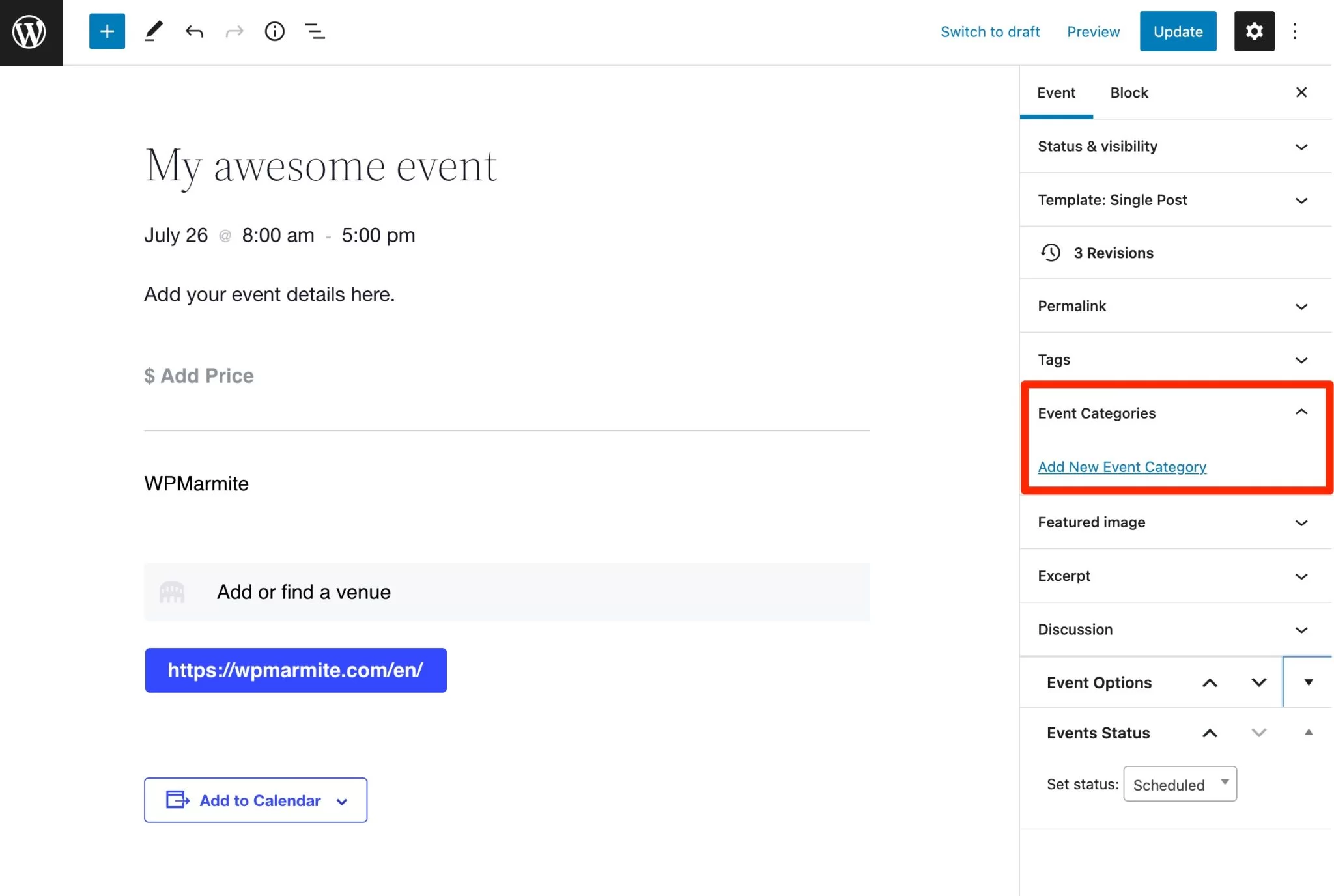
Новые категории можно создавать непосредственно на странице, добавляя категорию событий непосредственно при нажатии соответствующей ссылки.
Однако, если вы хотите управлять существующими категориями, я рекомендую использовать специальное меню, доступное через «События» > «Категории событий».
Принцип остается тем же, что и для поста. Вы добавляете категорию или категории по вашему выбору на лету. При необходимости вы также можете добавить подкатегории для более точной сортировки событий.
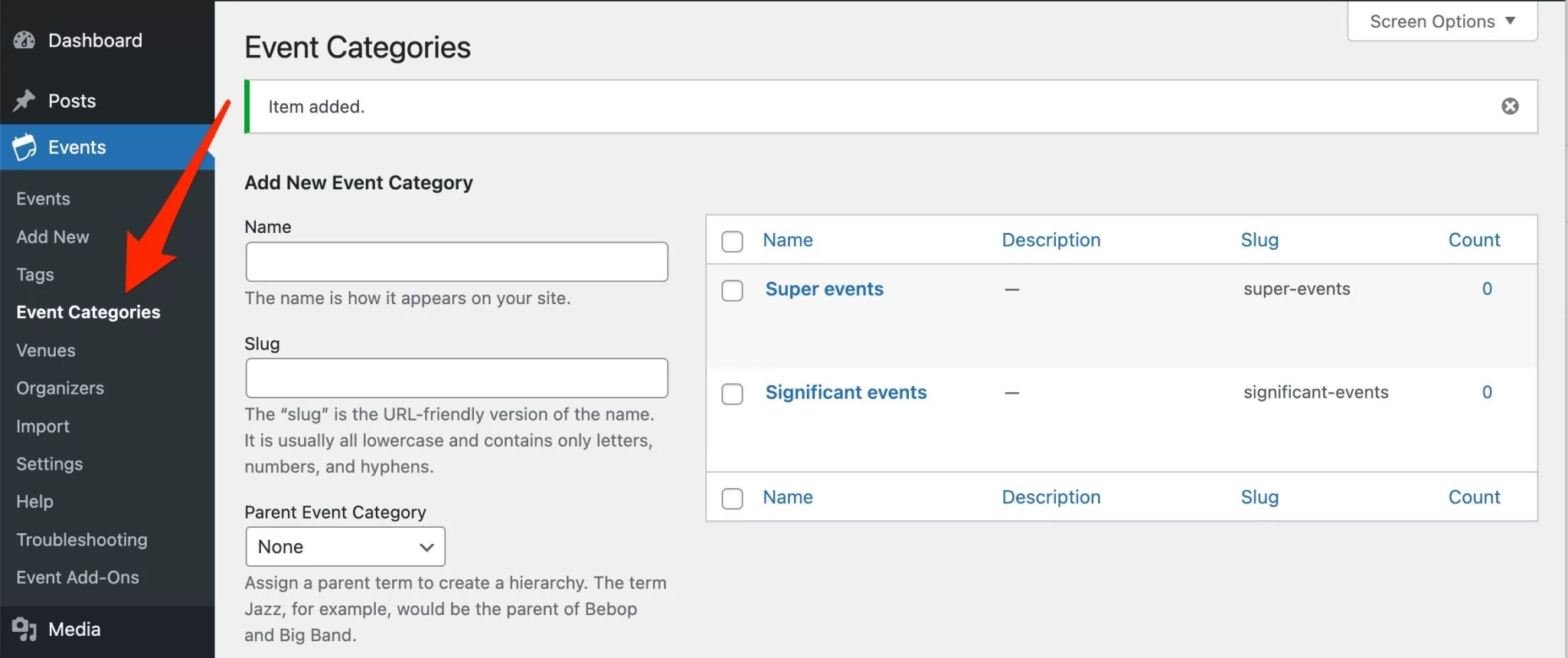
Помимо категорий, вы можете назначать теги своим событиям, чтобы сортировать контент. Используйте их экономно или просто обходитесь без них! Они могут иметь пагубное влияние на SEO, поскольку могут привести к дублированию контента.
Информация о городе и организаторе, добавленная вами на страницу мероприятия, также сохраняется. Вы можете изменить эту информацию в любое время.
По мере добавления событий ваш веб-сайт сохраняет больше тегов, категорий, городов и органайзеров. Их можно присвоить любому будущему событию.

Как организовать свое мероприятие?
Подменю «Настройки » календаря событий позволяет вам дополнительно настраивать вещи. Я рекомендую вам просмотреть все доступные параметры, чтобы настроить параметры в соответствии с вашими потребностями.
Сначала разберем самые важные вкладки.
Вкладка «Общие» календаря событий
Во вкладке «Общие» вы можете настроить:
- Количество событий для отображения на странице.
- Отображение комментариев на страницах ваших событий.
- Постоянная ссылка, связанная с вашими событиями. Как упоминалось ранее, после создания первого мероприятия вы можете просмотреть свой календарь по адресу:
www.yourwebsite.com/events/. Если вы хотите, вы можете изменить конец этого URL («события»), чтобы он лучше соответствовал вашим целям. Например, вместо этого вы можете использовать «конференции» или «дни рождения». - Отображение Карт Google путем выбора уровня их масштабирования и/или активации или неактивации этих карт.
- Автоматическое удаление ваших событий. Используйте этот параметр, чтобы перемещать события в корзину через определенное время. Например, вы можете автоматически удалить конференцию и всю информацию о ней через полгода после мероприятия.
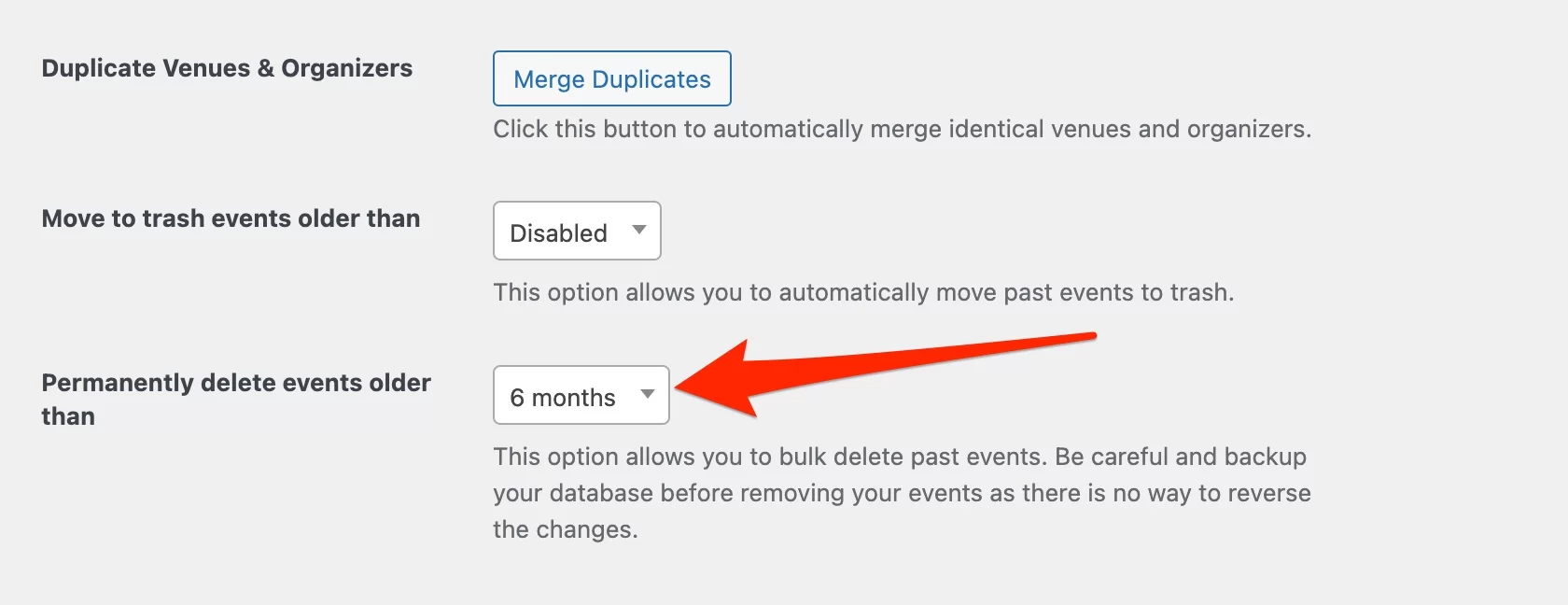
- Настройки, связанные с вашим часовым поясом для отображения даты и времени.
Вкладка Показать
Вкладка «Отображение» позволяет выбрать шаблон, который вы хотите использовать, и типы представлений событий для отображения. Вы также можете решить, какое представление вашего календаря будет использоваться по умолчанию.
Еще одна интеллектуальная настройка — определить количество событий, отображаемых в день, когда для вашего календаря по умолчанию установлено «Месяц».
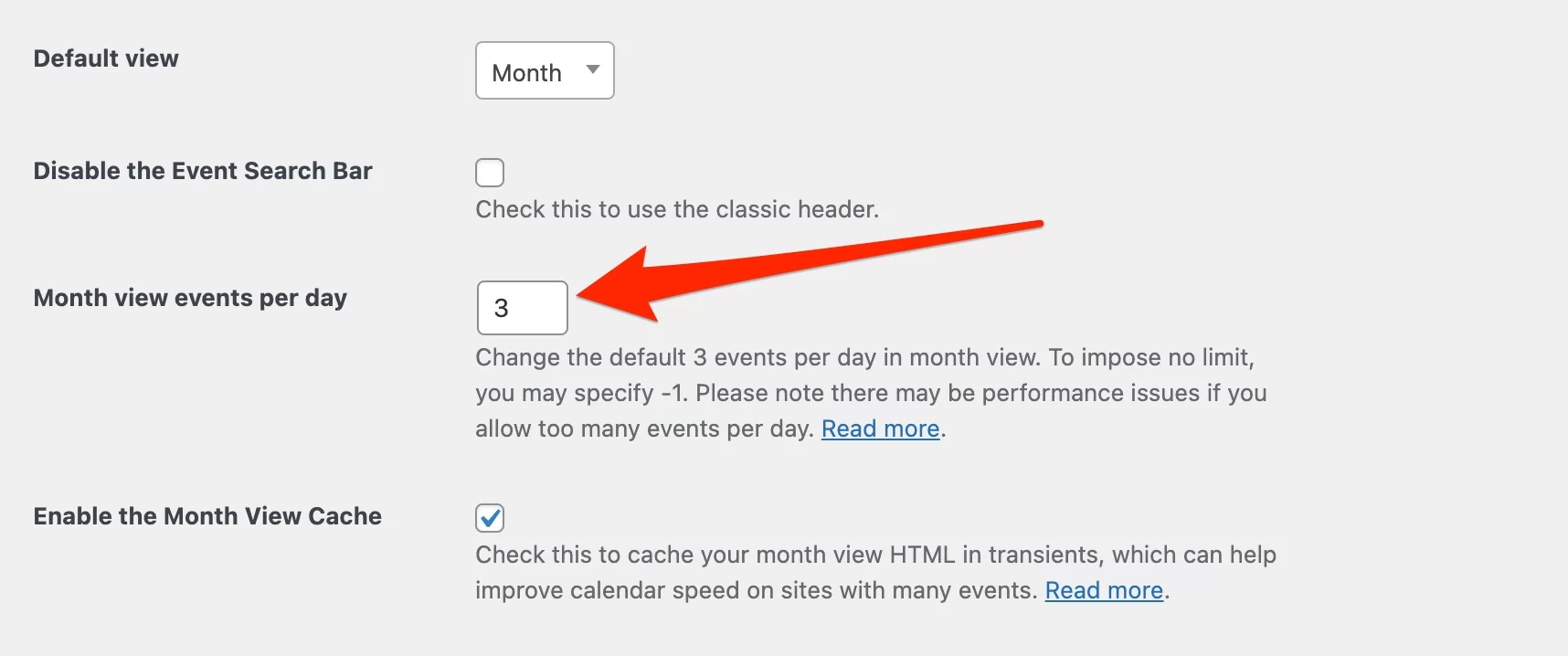
Формат даты и времени, используемый для событий, также можно изменить на странице настроек дисплея.
Наконец, Календарь событий позволяет отображать HTML-код до и после содержимого каждого события .
Это полезно во многих ситуациях. Например, вы можете использовать эту функцию для продвижения своего интернет-магазина или поощрения посетителей к подписке на вашу рассылку.
Вкладка "Интеграции"
Вкладка «Интеграция» позволяет интегрировать «другие онлайн-инструменты и сервисы, чтобы предоставить вам дополнительные функции» .
В бесплатной версии Календаря событий предлагается только интеграция с Google Maps .
По умолчанию плагин предлагает ключ API, который дает доступ к основным функциям картографирования .
Если вы хотите пойти дальше и получить, например, пользовательские значки городов или автоматическую загрузку ваших карт, вам придется бесплатно создать собственный ключ Google Maps API (инструкция здесь).
Помимо трех основных вкладок, представленных выше (Общие, Отображение и Интеграция), у вас также будут следующие вкладки:
- « Лицензии» , чтобы профессиональные пользователи могли ввести свой лицензионный ключ, если они используют одно из расширенных дополнений, предлагаемых Календарем событий.
- « Фильтры» , чтобы добавить фильтры расширенного поиска (по категории, тегу, цене, органайзеру, дате и т. д.), начиная с 89 долларов США в год за использование на одном сайте.
- «Импорт» , чтобы настроить параметры импорта CSV. Это важный шаг, если вы хотите импортировать существующие события в Календарь событий.
Каковы рекомендуемые настройки?
Такой плагин, как Календарь событий , можно использовать для многих типов мероприятий, таких как конференции, концерты, встречи, благотворительные мероприятия и т. д.
Что отличает его от других решений? Его универсальность. Но трудно рекомендовать оптимальные настройки : это действительно зависит от того, для чего вы его используете.
Тем не менее, есть несколько настроек, на которые следует обратить внимание.
- URL-слаги : настройте URL-адрес ваших событий, чтобы сделать его более понятным с первого взгляда. По умолчанию он на английском (
events). - Валюта : плагин по умолчанию в долларах США.
- Отображение по умолчанию : ежемесячное отображение включено по умолчанию, но вам может больше понравиться формат «Список» или «День».
- Настройки формата даты: по умолчанию в плагине установлен стандарт США: Месяц, День, затем Год. Если ваша целевая аудитория находится в другой стране, вы можете изменить этот параметр.
- Ключ Google Maps API : следует включить, если вы хотите более точно настроить карты, связанные с вашими событиями.
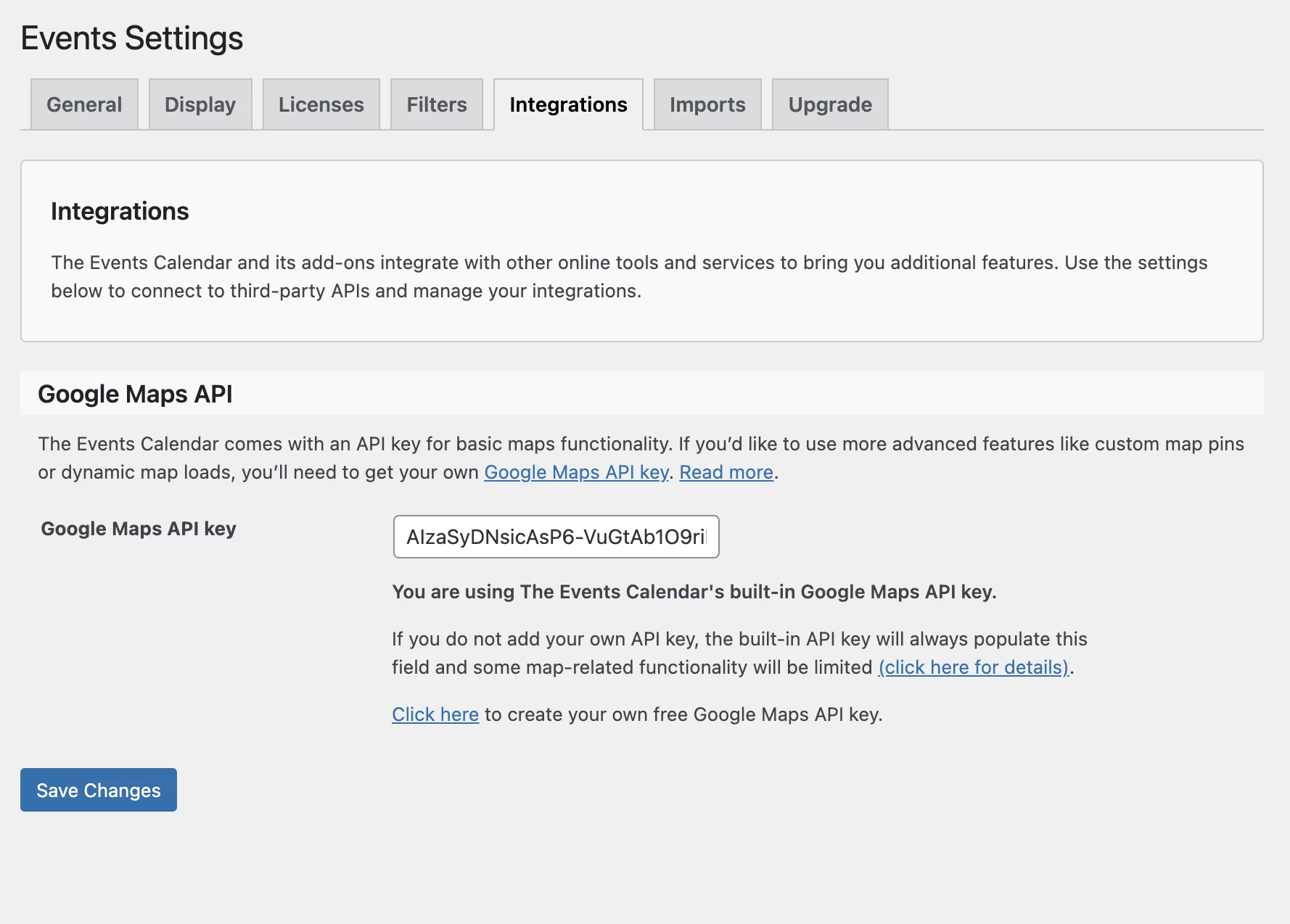
Например, если вы используете Календарь событий для продвижения теннисных игр в Лондоне, вы можете изменить URL-адреса и добавить термин «игры». Вы также можете изменить валюту на £ и формат даты на день, месяц, затем год.
Я бы также посоветовал вам использовать категории, города и органайзеры. Предоставляя посетителям больше информации о событиях, вы уменьшаете количество вопросов, которые вы получаете по другим каналам.
Как продвигать свое мероприятие?
После того, как вы создали свое мероприятие и настроили все его параметры, вы можете сосредоточиться на его продвижении.
Как продвигать свои мероприятия на своем сайте WordPress?
Чтобы помочь вам продвигать свои мероприятия, вы можете сначала создать ссылку на главную страницу мероприятий в своем меню . Для этого перейдите в « Внешний вид» > «Меню » в интерфейсе администратора.
Вышеупомянутый путь будет работать, если вы не используете тему, совместимую с полным редактированием сайта (FSE), например Twenty Twenty-Two.
Обратите внимание, что на момент написания статьи Календарь событий еще не поддерживал темы с поддержкой FSE.
Ознакомьтесь с нашими ресурсами в блоге WPMarmite, чтобы управлять и оптимизировать меню WordPress на профессиональном уровне.
Кроме того, вы можете встроить ссылку на каждое продвигаемое событие отдельно в различные соответствующие разделы вашего веб-сайта.
Как продвигать событие в области виджетов?
Теперь почему бы не рекламировать свои мероприятия в области виджетов, предоставляемой вашей темой WordPress?
В зависимости от вашей темы вы можете рекламировать событие на боковой панели, нижний колонтитул и др.
Для этого перейдите в Внешний вид > Виджеты . Выберите блок «Список событий» и добавьте его куда хотите. В приведенном ниже примере вы увидите, что тема, которую я использую (Twenty Twenty-One), имеет только одну область виджетов (нижний колонтитул).
Этот блок «Список событий» предлагает несколько настроек. Действительно, вы можете:
- Укажите его название.
- Настройте количество событий, отображаемых в области виджета.
- Скрыть блок, если нет предстоящих событий.
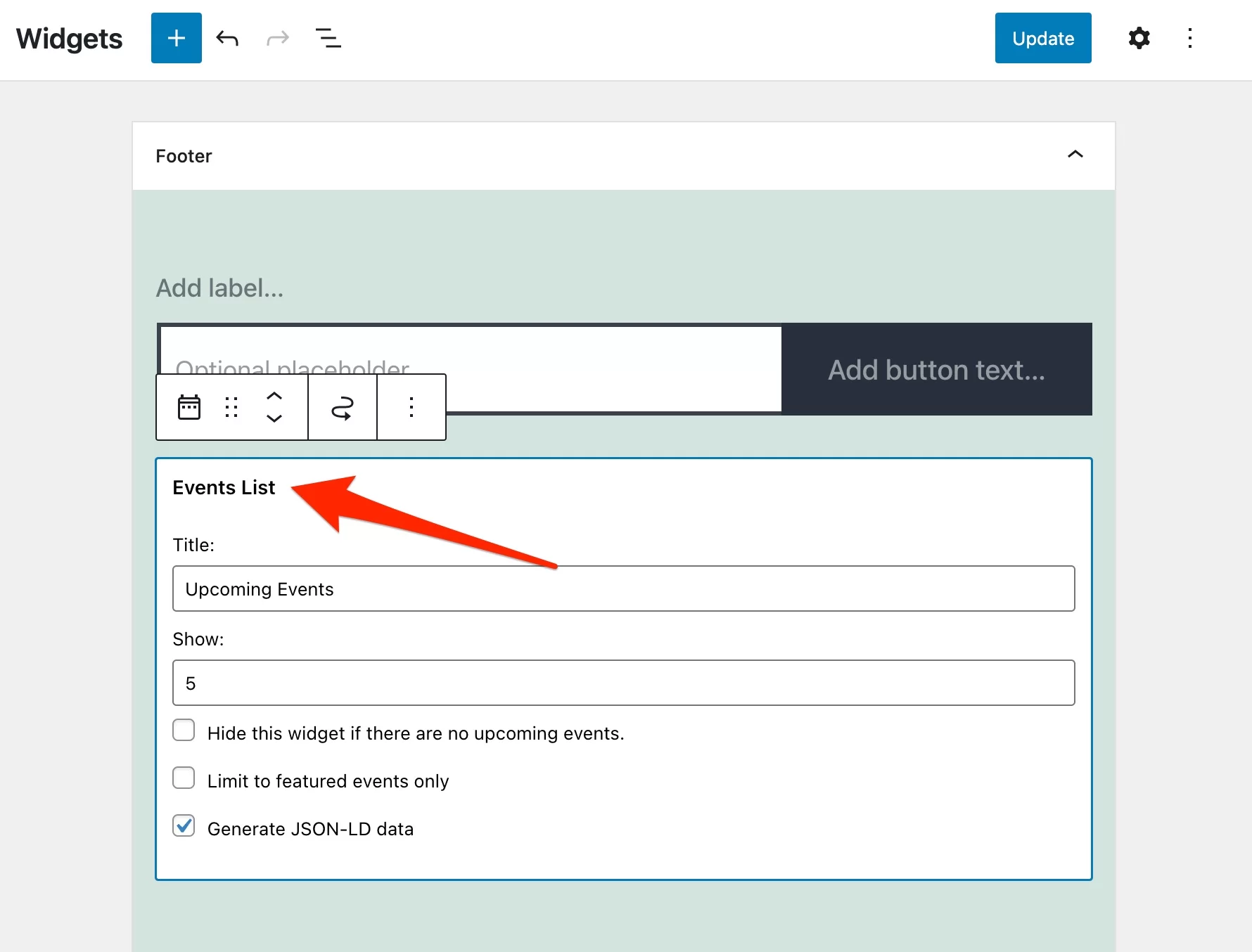
Я настоятельно рекомендую вам включить этот блок «Список событий» в дизайн вашего сайта. Это очень эффективный формат для продвижения вашего мероприятия среди потенциальных посетителей.
Конечно, вы можете отображать свои события где угодно. Получив URL-адрес страницы с информацией о мероприятии, вы можете поделиться ею в своей рассылке, в социальных сетях и во всех каналах связи.
События также можно экспортировать с помощью iCalendar и Google Calendar.
Как настроить стиль календаря событий?
Наконец, продвижение вашего мероприятия также требует аккуратного внешнего вида на вашем сайте. Вы можете изменить цвета своего календаря с помощью настройщика WordPress, который можно найти в разделе « Внешний вид» > «Настроить» .
Цвета можно изменить для всех типов просмотра. Вы также можете изменить общие цвета и цвета шрифтов, фона, значков, кнопок и т. д.
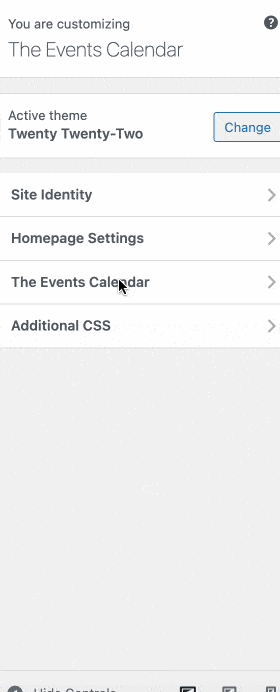
Какие дополнения предлагает Календарь событий?
В начале этого поста я объяснил, что Календарь событий следует рассматривать как основу, на которую вы можете добавлять другие плагины/дополнения. Вы помните это?
Первым естественным средством является его премиум-версия, Календарь событий Pro, о котором мы уже немного говорили.
Можно пойти дальше и сделать плагин еще более гибким с помощью дополнительных надстроек. Вы можете найти их в списке в меню « События» > «Дополнения к событиям».
Вот некоторые из них, о которых стоит упомянуть:
- Виртуальные мероприятия (от 69 долларов за 1 сайт): для интеграции онлайн-событий в ваш календарь, включая интеграцию с Zoom.
- Билеты на мероприятия (от 99 долларов за 1 сайт): это дополнение позволяет настроить систему продажи билетов в календаре событий. Он доступен в бесплатной версии и платной версии (Event Tickets Plus). Последний предлагает специальную интеграцию с WooCommerce, PayPal и Stripe.
- Promoter (от 89 долларов США): это дополнение позволяет создавать электронные письма, связанные с вашими событиями (оповещения, автоматические напоминания, кампании и т. д.).
- Панель фильтров (от $89 за 1 сайт): для облегчения поиска событий по категории, дате, городу, организатору, цене и т. д.
Откройте для себя #TheEventsCalendar, плагин для управления вашими событиями в #WordPress.
Наш последний обзор календаря событий
Календарь событий — очень удобное решение для создания и демонстрации событий на вашем сайте WordPress.
В бесплатной версии плагина добавлять события и управлять ими очень просто. После публикации событий вы можете продвигать их на своем веб-сайте в области виджетов.
Скачать Календарь событий :
Теперь ваша очередь говорить: планируете ли вы использовать этот плагин на своем сайте WordPress?
Расскажите нам обо всем этом в комментариях ниже!